Allgemein
Nachdem Sie eine Verbindung gespeichert haben, können Sie mit der eigentlichen Konfiguration beginnen. Im Reiter „Allgemein“ haben Sie folgende Optionen.
Eigenschaften
Falls Sie noch kein Eigenschaften-Set für Clarity&Success angelegt haben, folgen Sie bitte der Anleitung unter Ein Eigenschaften-Set anlegen. Danach wählen Sie dieses Set im Abschnitt Eigenschaften des "Allgemein"-Reiters aus. Dazu klicken Sie auf das Stift-Symbol. Alle Eigenschaften werden in dieses Set importiert.
Bestellungen
In diesem Abschnitt können Sie einstellen, wie die Bestellungen nach Clarity&Success exportiert werden sollen.
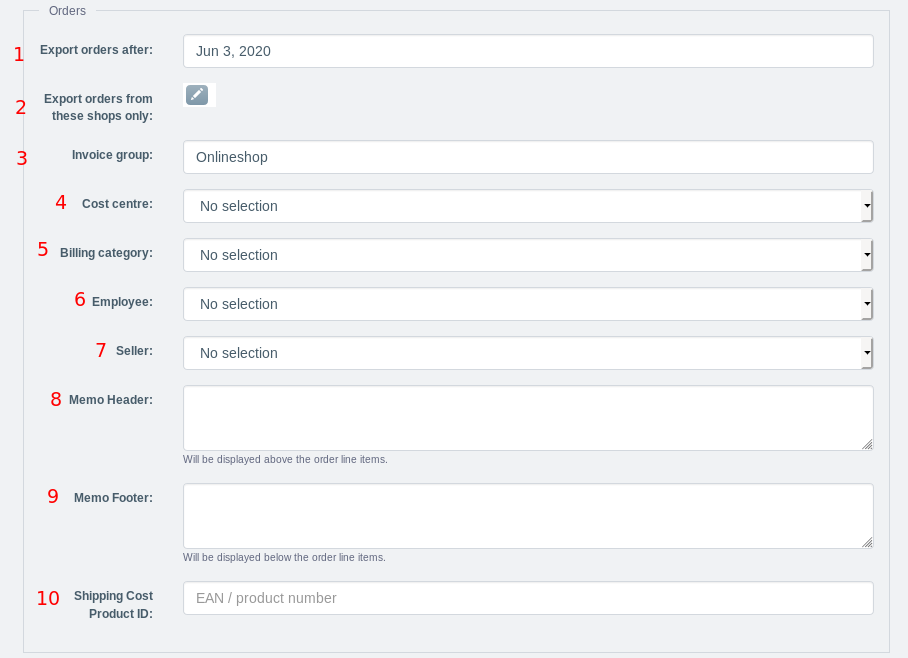
- Wenn Ihr Onlineshop bereits einige alte Bestellungen enthält, können Sie einstellen, dass nur neue Bestellungen nach dem eingestellten Datum zu Clarity&Success exportiert werden.
- Sie können festlegen, aus welchen Subshops Bestellungen zu Clarity&Success exportiert werden sollen. Wenn Sie keine Shops angeben, werden Bestellungen aus allen Shops berücksichtigt.
- Auswahl "Onlineshop" wird empfohlen.
- Wählen Sie die Clarity&Success-Kostenstelle für Onlineshop-Bestellungen aus.
- Wählen Sie den Clarity&Success-Abrechnungstyp für Onlineshop-Bestellungen.
- Wählen Sie einen Mitarbeiter aus, der für Onlineshop-Bestellungen zuständig ist.
- Siehe 6.
- Dieser Text wird auf der Rechnung über den Einzelposten angezeigt. Kann verwendet werden, um die Rechnung anzupassen, wenn es sich um eine Bestellung aus dem Online-Shop handelt.
- Dieser Text wird unter den Positionen auf der Rechnung angezeigt. Kann verwendet werden, um die Rechnung anzupassen, wenn es sich um eine Bestellung aus dem Online-Shop handelt.
- Sie müssen in Clarity&Success ein Produkt mit dem Namen "Versandkosten" anlegen, damit die Versandkosten auf der Rechnung erscheinen können. Bitte geben Sie hier die Artikelnummer/EAN dieses Produktes ein.
Weiteres
Die Abmessungen, die Kollektion, die Produktlinie und die Produktart eines Produkts werden in einem Freitextfeld gespeichert, welches vom Plugin erstellt wird. Wenn Sie diese auch als Eigenschaft speichern möchten, können Sie hier einen Eigenschaftsnamen angeben. Die Eigenschaft wird dann zu dem im Abschnitt Eigenschaften angegebenen Set hinzugefügt.